Visual Studio Code es un editor de código fuente desarrollado por Microsoft para Windows, Linux y macOS. Incluye soporte para depuración, control integrado de GIT, resaltado de sintaxis, finalización inteligente de código, fragmentos y refactorización de código. Y para más INRI, «gratis».
En este tutorial veremos como instalar paso a paso Visual Studio Code.
Nos dirigimos a nuestro buscador y ponemos Visual Studio Code.
En los resultados, clickamos en Download Visual Studio Code.
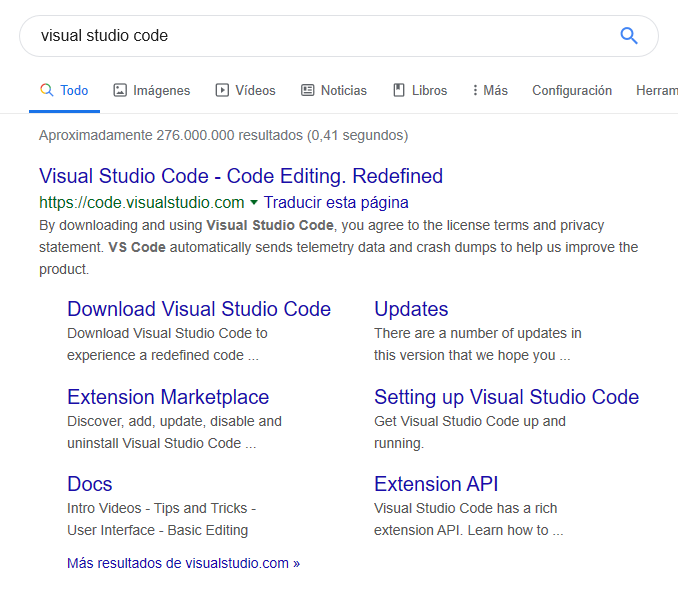
Nos cargará una pantalla como la de la siguiente captura. En mi caso, como mi sistema operativo es 64 bits, seleccionaremos la que he marcado con el recuadro rojo. Si el sistema operativo donde se instale es 32 bits, habría que seleccionar la versión correspondiente.
Una vez descargado el fichero de instalación, lo ejecutaremos.
Nos abrirá un asistente para empezar a instalar.
Aceptamos el acuerdo de licencia y Siguiente.
Indicamos la ruta donde queremos instalarlo. Por defecto lo instala en Program Files. Después clickamos sobre Siguiente.
En la siguiente pantalla dejaremos todo por defecto y Siguiente.
En la siguiente pantalla marcaremos las opciones que creamos convenientes para nuestro entorno de trabajo y clickaremos sobre Siguiente.
Y ya pasaremos a la instalación del software clickando sobre Instalar.
Una vez finalizada la instalación clickaremos sobre el botón Finalizar.
Ya solo tendremos que clickar sobre el icono que ha creado Visual Studio Code para iniciarlo y tunear nuestro editor a nuestro gusto.